El Modo seguro de Windows, tal y como su nombre indica es un modo especial de diagnóstico en la que Windows se ejecuta con la mínima cantidad de características. Como las funciones son limitadas, Windows no carga objetos y pistas de inicio innecesarias sólo aquellos archivos y controladores que son necesarios para el funcionamiento básico del sistema operativo. Esto permite a los usuarios eliminar programas instalados recientemente que podrían estar impidiendo que Windows se inicie correctamente. Mientra que Windows no inicia programas innecesarios en el modo seguro, a su vez el modo seguro también se puede utilizar para eliminar los virus y malware que no se pueden eliminar normalmente sin riesgo de que la infección empeore.
Iniciar el modo seguro Windows se puede realizar de varia maneras diferentes formas a través de su sistema operativo Windows. Ellos también pueden depender de la versión de Windows que está utilizando.
En este artículo mostraremos como poder acceder rápidamente a los inicios de Windows en modo seguro para:
- Pasos para los usuarios de Windows 8 y Windows 8.1.
- Pasos para los usuarios de Windows 7, Windows Vista, Windows XP y versiones anteriores.
- Además también podrás conocer cono forzar al sistema operativo Windows a iniciarse en modo seguro, así como conocer qué opción de modo seguro debe elegir.
Para usuarios con Windows 7, Windows Vista, Windows XP y versiones anteriores
Si está utilizando esta versiones de Windows, puede intentar los siguientes métodos:
- El método de confianza de la tecla F8.
1) Reinicie su ordenador si está encendido.
2) Justo antes de que el sistema empiece a arrancar, empiece a apretar la tecla F8 continuamente.
3) Esto debería cargar el menú de arranque con opciones avanzadas de Windows.
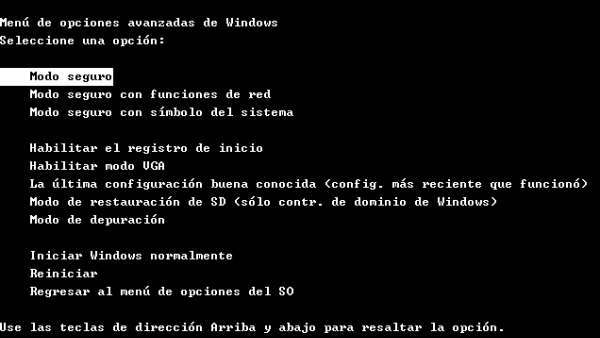
4) Seleccione la opción de modo seguro en la lista que se le presentará, para ello deberá desplazarse por dicha lista, haciendo uso de las teclas de flecha hacia arriba y flecha hacia abajo. Una vez marcada, pulse la tecla intro.
5) Windows se iniciará en Modo seguro. Para salir del modo seguro, sólo tiene que reiniciar el equipo y dejar que este arranque normalmente.
Este método debería funcionar en Windows 7, Windows Vista, Windows XP, Windows 2003 y Windows ME. Sin embargo, si no es así, siempre se puede forzar a Windows para arrancar en modo seguro si el equipo está funcionando "correctamente".
- Método de arranque en caso de fallo.
Si el método de tecla F8 no le lleva al menú de opciones avanzadas de arranque, puede intentar apagar su ordenador cuando esté a punto de arranca en Windows. Al siguiente reinicio, Windows se dará cuenta de que el ordenador no arrancó con éxito y le llevará al menú de las Opciones avanzadas de arranque. A continuación, seleccione una opción de modo seguro en base a su necesidad. Este método es arriesgado y sólo debe ser utilizado como un último recurso. Podría dar lugar a la eliminación de algunos de los archivos de arranque, por lo que podría hacer que la instalación de Windows quede inutilizada.
Para usuarios con Windows 8 y Windows 8.1.
El método tecla F8 no funciona en Windows 8 y 8.1. Por lo tanto, conseguir en modo seguro requiere los siguientes pasos:
- Si su PC está funcionando correctamente:
1) En la pantalla de inicio de Windows, realizaremos la búsqueda del siguiente termino: Opciones de inicio avanzado. En los resultados de búsqueda, haga clic en la categoría Configuración y seleccione la opción que se muestra en la parte de la izquierda.
2) En el marco del inicio Avanzado en la parte inferior de la pantalla Configuración general, haga clic en Reiniciar ahora.
3) El equipo se reiniciará y usted será llevado al menú Opciones de arranque avanzadas. Para llegar fácilmente a este menú, en Windows 8, en la pantalla de inicio, puedes seleccionar la opción reiniciar el ordenador mientras presiona la tecla Mayús.
4) Haga clic en solucionar el problema y luego en el botón Opciones avanzadas.
5) Ahora, haga clic en Configuración de inicio.
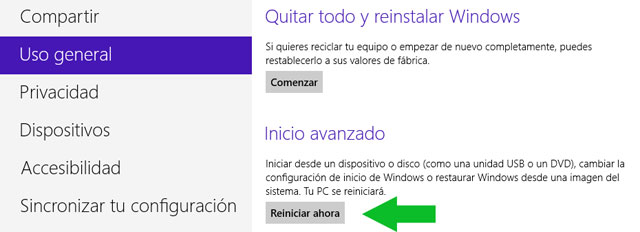
6) En la pantalla Configuración de inicio, haga clic en Reiniciar.
7) El equipo se reiniciará directamente en las Opciones de arranque avanzadas, desde donde se puede elegir una opción de modo seguro en base a su necesidad.
- Si su ordenador no funciona correctamente:
De Windows 8 monitorea el inicio de su ordenador en busca de problemas y cuando se detecta un error, le lleva automáticamente al nuevo modo de recuperación con el mensaje "Recovery. Parece que Windows no ha cargado correctamente." u otro tipo de mensajes parecidos.
1) Diríjase a la pantalla de inicio de Windows 8 y realice la búsqueda Cambiar configuración del PC. Esto hará que se muestre en la parte de la derecha inferior una opción que dice: Cambiar configuración de PC.
2) Una vez aquí deberemos acceder a la sección que dice Uso General.
6) Esto desplegará una lista en la parte derecha de la ventana de la cual deberemos elegir la que dice: Inicio Avanzado.
7) En esta última sección podremos ver la opción que dice Reiniciar Ahora, en la cual deberemos hacer clic.
8) El equipo se reiniciará en las opciones de arranque avanzado desde donde se puede elegir una opción de modo seguro en base a su necesidad.
Fuerza Windows para reiniciar en modo seguro mediante la Utilidad de configuración del sistema.
La mayoría de los usuarios que buscan iniciar Windows en modo seguro tendrán un equipo que no funciona correctamente. Desafortunadamente, este método no les ayudará, ya que requiere que el ordenador del usuario esté funcionando.
También se puede forzar a Windows para que se inicie en modo seguro.
- Forzar el inicio de Windows en modo seguro
Pasos:
1) En Windows 7, Windows Vista, Windows XP y versiones anteriores de Windows, haga clic en Inicio. Valla a Ejecutar en Windows XP y versiones anteriores en el caso de que posea Windows 7, haga uso de la búsqueda para encontrar la herramienta Ejecutar. En Windows 8, vaya a la pantalla Inicio y realice la búsqueda de la utilidad ejecutar. Como alternativa, pulse la tecla de Windows + R para cargar el cuadro de diálogo Ejecutar directamente.
2) Dentro del cuadro de la utilidad ejecutar, escriba msconfig y presione Intro.
3) Esto iniciará la Utilidad de configuración del sistema.
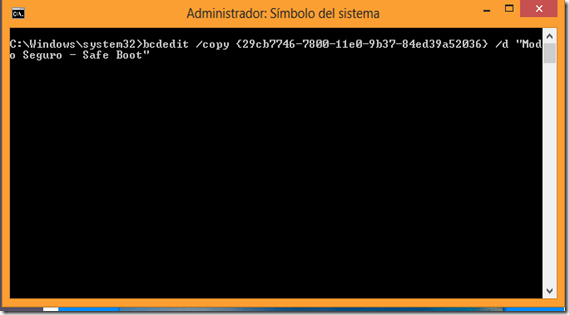
4) En Windows XP, vaya a la ficha BOOT.INI y compruebe / SAFEBOOT. En Windows 8, Windows 7 y Windows Vista, vaya a la pestaña de Arranque y compruebe Arranque a prueba de errores (modo seguro).
5) Haga clic en Aceptar.
6) Haga clic en Reiniciar en el siguiente cuadro de dialogo.
7) El equipo se reiniciará automáticamente en modo seguro.
Diferentes opciones de modo seguro. ¿Cuál elegir?
Estas son las diferentes opciones de modo seguro disponibles en Windows. Usted puede elegir cualquiera de ellos basados en las características que usted requiere.
Modo seguro
Este es el modo seguro en su forma más básica, sin características adicionales. Es útil para solucionar los problemas más comunes.
Modo seguro con funciones de red
Esto ofrece apoyo adicional con la conexión a internet o cualquier otra red. Esto es útil cuando su PC tiene un problema que podría requerir que usted utilice con frecuencia Internet para solucionar el problema.
Modo seguro con símbolo del sistema
Esta opción le permitirá utilizar todas las características únicas de la línea de comandos de Windows, mientras este en modo seguro.
